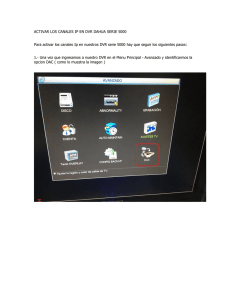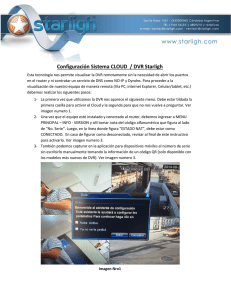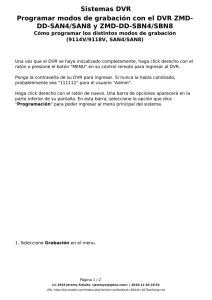Multi-Room DVR Guía
Anuncio
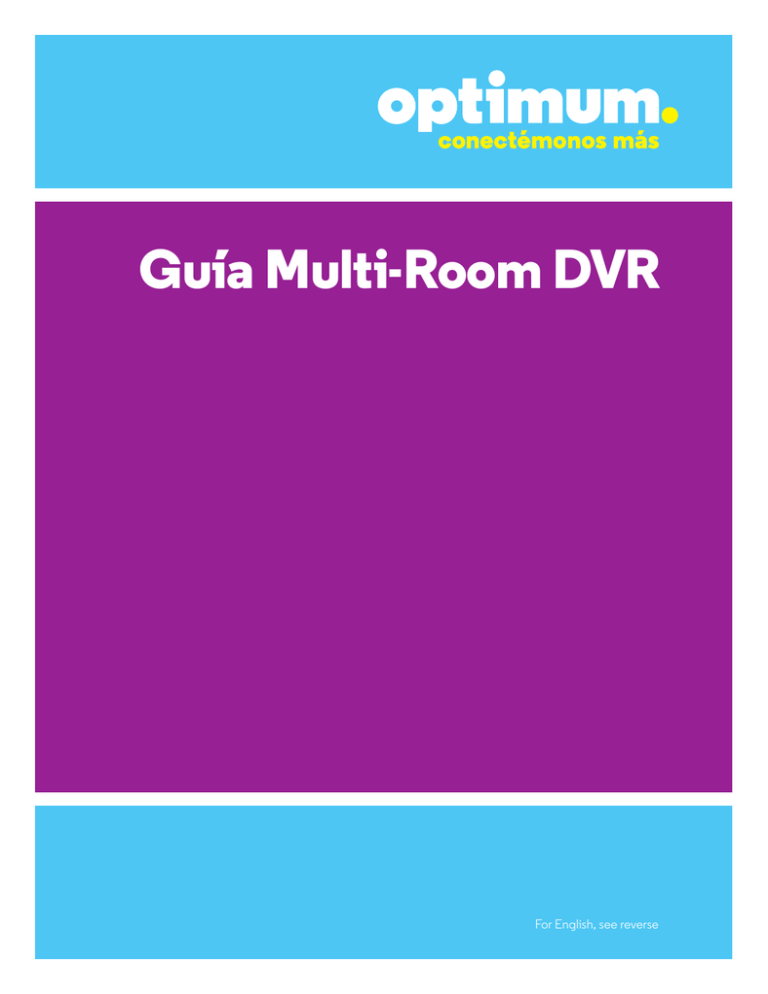
Guía Multi-Room DVR For English, see reverse Bienvenido al Multi-Room DVR. Ahora puedes hacer más con tu TV. Las características mejoradas, una mayor flexibilidad y más opciones te dan un control total en tu experiencia al ver TV. Características del Multi-Room DVR: • Graba hasta 15 shows simultáneamente mientras ves cualquier programa en vivo o pregrabado, desde cualquier caja de cable en la casa. • Almacena hasta 300 horas de SD o 75 horas de programación en alta definición (HD) en tu lista de programas archivados. • Comienza viendo un programa grabado desde una habitación y termínalo en otra. • Pausa cualquier programa de TV en vivo y continua viéndolo sin perderte nada. • Organiza las grabaciones en carpetas para facilitar el acceso. • Establece tus preferencias para hacer la grabación simple, ya sea de tu programa favorito o una serie completa. • Ajusta la configuración de grabación durante tu programa si se corre más de lo esperado. • Utiliza un número ilimitado de TVs para ver en todo el hogar. • Controla tus opciones de ver televisión y más con controles parentales (Parental Controls). • Administra tu DVR, programa grabaciones y más, ya sea en línea o con la Optimum App. Version 1.2 COL0715COMMRDVR2 Usando tu control con el Multi-Room DVR. TV INPUT POWER TV C A D P A G E FAV IN FO GUIDE LAST EX IT SEARCH CBL TV INPUT SETTINGS SEL POWER TV Prende y apaga la TV POWER CBL B POWER A Cambia a otros dispositivos conectados a tu TV, como caja de cable digital, reproductor de DVD y consola de juegos VOL CH Sintoniza el canal/menú anterior o guía de programación SETTINGS Muestra la configuración de la caja de cable Muestra información para el programa seleccionado en ese momento LAST Regresa al último canal visto ON DEMAND GUIDE DVR LIVE Controla los servicios de DVR y funciones interactivas C Permite acceder a los atajos B INFO MUTE Prende y apaga la caja de cable Muestra la guía de programas P A G E Navega página y día en la guía de programación Permite navegar por los menús en pantalla SEL Selecciona la opción de menú resaltada EXIT Sale del menú y vuelve al programa actual SEARCH REC Búsca programación VOL CH 1 2 3 4 5 6 MUTE 7 8 9 Apaga el volumen 0 # * Muestra el menú principal Sube y baja el volumen Sube o baja de canales según su orden ON DEMAND Accede al menu On Demand LIVE Regresa a TV en vivo REC Controla la reproducción (playback) de TV en vivo y grabada 1 2 3 4 5 6 7 8 9 0 Permite acceso directo a canales específicos y el menú de opciones Control remoto puede variar. Visita optimum.net/remote para más información. DVR Accede al menú DVR # Cambia el tamaño de imagen en cajas de cable de alta definición (HD) Aprende lo básico. Graba. ¿Quieres grabar un programa? 1 Oprime REC en el control remoto para ir a las opciones de grabación (Recording Options). 2 Usa las FLECHAS para resaltar “Record” y oprime SEL para iniciar la grabación. Nota: Puedes ver que un programa se está grabando cuando aparece un punto rojo junto al nombre del programa en la guía de programas. Busca y programa tus grabaciones futuras rápido y fácilmente. 1 Oprime GUIDE en el control remoto. 2 Usa las FLECHAS para resaltar el programa que deseas y oprime REC para ir a las opciones de grabación (Recording Options). 3 Resalta la opción “Record” y oprime SEL para programar la grabación. Nota: Puedes establecer tus preferencias para grabar una serie completa y no sólo un episodio. (Busca tips en la sección “A few tips to keep in mind.”) Eso sí es conveniente. Mira. Ver lo que has grabado es fácil. 1 Oprime DVR en tu control remoto para acceder a la lista de grabación (Recorded List). 2 Usa las FLECHAS para resaltar lo que quieres ver y oprime SEL. 3 Resalta la opción “Play” en el menú a la derecha y oprime SEL. ¿Estás cambiando de habitación? Detén un programa grabado en una habitación y continua en otra. 1 Oprime STOP en el control remoto para detener el programa que estás viendo. 2 Para reanudar tu programa, prende la otra TV y oprime DVR en tu control remoto para acceder a la lista de grabación (Recorded List). 3 Usa las FLECHAS para resaltar el programa y oprime SEL. 4 Resalta la opción “Resume” en el menú a la derecha y oprime SEL para continuar viendo donde lo dejaste. Borra. ¿Ya no necesitas un show que grabaste? Haz espacio de grabación para tus programas favoritos. 1 Oprime DVR en tu control remoto para acceder a la lista de grabación (Recorded List). 2 Usa las FLECHAS para resaltar “Clean-up My DVR” en el menú a la derecha y oprime SEL. 3 Resalta el programa que deseas eliminar y oprime SEL para eliminarlo instantáneamente. Maneja tu espacio de grabación con facilidad. 1 Oprime DVR en tu control remoto para acceder a la lista de grabación (Recorded List). 2 Usa las FLECHAS para resaltar “Clean-up My DVR” en el menú a la derecha y oprime SEL. 3 En la parte superior de la pantalla de “Clean-up My DVR,” verás el porcentaje de espacio usandose actualmente. Algunos consejos para tener en cuenta. • Administra tus grabaciones fuera de casa: ¿Se te olvido programar grabaciones en casa? Mira, establece y actualiza tu lista de grabaciones en optimum.net/dvr o usa la Optimum App fuera de casa. ¿No tienes la App? Descárgala en optimum.net/app • Personaliza tu experiencia: Para configurar tus preferencias predeterminadas, oprime DVR en el control remoto, resalta “Preferences” en el menú a la derecha y oprime SEL. Una lista de opciones aparecerá que se puede personalizar y configurar como preferencias predeterminadas para tus series o programas individuales. • Graba episodios: Con la función “Record” puedes simplemente elegir “This episode only” o “Series.” Cuando seleccionas “Series”, te preguntará cuántos episodios quieres guardar. También es fácil escoger cuáles episodios grabar. Esta función está actualmente predeterminada como “All new and repeat episodes” (Todos los episodios nuevos y repetidos). • Espacio de almacenaje: Sabemos que hay un sinfín de programas buenos que puedes ver. Tu espacio de almacenaje ( o “Keep”) está predeterminado para guardar por “14 días”. Tus grabaciones se borran después de ese periodo para crear espacio para contenido nuevo, pero si lo deseas, puedes ajustar el número de días y borrar programas cuando tú quieras. • Establecer tiempo de grabación: ¿Qué pasa si tu programa dura más de lo esperado? La grabación está predeterminada a parar “On time” (o a tiempo), la cual coincide con el horario de la guía de programación, pero puedes ajustar el tiempo de grabación a tu preferencia, para que no te pierdas nunca el final de tu programa. • Multi-Room DVR en un decodificador DVR para una habitación: Si tienes una caja de cable DVR de una sola habitación, oprimiendo DVR en tu control remoto sólo te enseñará grabaciones almacenadas en esa caja de cable específica y no todas las de tu Multi-Room DVR. Sintoniza el canal 1001 para acceder a tus grabaciones Multi-Room DVR. Sabrás que tienes DVR para una sola habitación si tienes una caja de cable de color plata de Scientific Atlanta. Fácil soluciones de problemas. Aquí hay algunos tips rápidos: • ¿Estás teniendo problemas? Intenta reiniciar tu caja de cable desconectándola del enchufe de la pared o de la misma caja. Espera unos cinco segundos, y entonces conéctala de nuevo y deja que la caja realice el proceso de reinicio, el cual tardará aproximadamente tres minutos. • Si no ves una imagen o si tu pantalla está azul o negra, revisa que tu TV y caja de cable estén encendidas y enchufadas. Después asegúrate que todas tus conexiones estén seguras. • Después, asegúrate de que tu TV esté en la función correcta presionando TV INPUT en el control remoto Optimum, o TV/VIDEO, INPUT o SOURCE desde el control remoto del fabricante de tu TV, hasta que aparezca la imagen en tu pantalla. • Para asegurarte de que estás recibiendo la mejor imagen en alta definición (HD) en tu TV, visita optimum.net/picturequality Para obtener más información, visita optimum.net/tutorials, o sintoniza el Canal Explore Optimum 900 o Explore Optimum en español del Canal 904 para ver videos paso por paso. Estamos aquí para ayudarte las 24 horas del día, los 7 días de la semana. optimum.net/support: Preguntas frecuentes (FAQs), chat, correo electrónico y más Consejos, tutoriales, actualizaciones y más Explore Optimum en español en el canal 904 y Optimum Channel en el canal 14 DVR y Multi-Room DVR tienen un cargo mensual adicional. El servicio estándar DVR requiere una caja de cable digital con capacidades de DVR. Ve optimum.com/dvr y optimum.com/multiroomdvr para más detalles. Cargos del equipo aplican. Para programar tu DVR en línea, debes suscribirte al DVR para Optimum TV y/o Multi-Room DVR. También se necesita un Optimum ID y contraseña válidas para acceder a la página web. Facebook es una marca registrada de Facebook, Inc. y Twitter es una marca registrada de Twitter, Inc. Todos los derechos reservados. Todas las marcas comerciales y marcas de servicio son propiedad de sus respectivos dueños. Todos los servicios y canales pueden que no estén disponibles en todas las áreas. Optimum, la familia de marcas y logos Optimum son marcas registradas de Optimum CSC Holdings, LLC. © 2015 CSC Holdings, LLC.